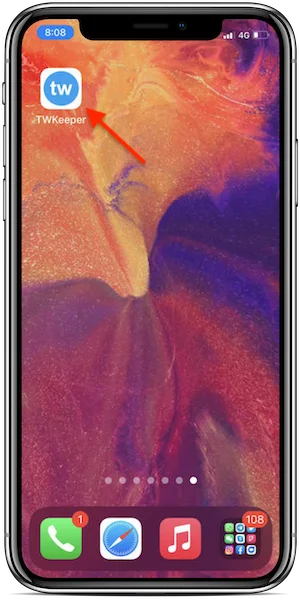Téléchargeur de vidéos Twitter
Comment télécharger des vidéos et des GIF Twitter sur iPhone
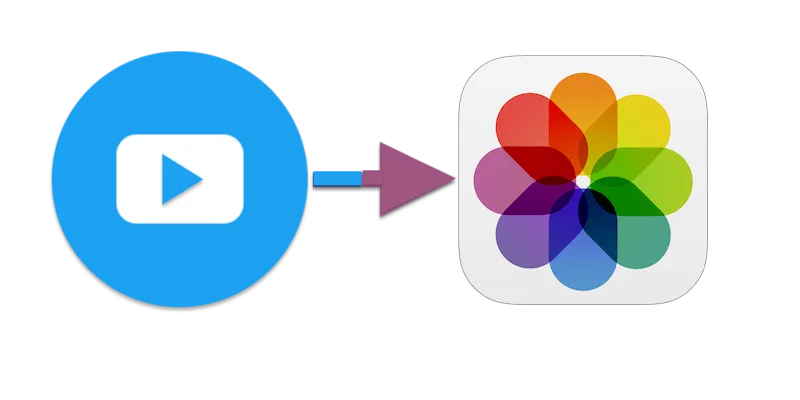
Des milliards de vidéos sont regardées sur Twitter. Si vous voulez garder un extrait hors ligne ou le partager plus tard, voici comment enregistrer des vidéos/GIF Twitter sur votre iPhone en quelques étapes.
Appareils pris en charge
- iPhone 12 (12 Pro Max, 12 Pro, mini)
- iPhone SE (2e génération)
- iPhone 11 (11 Pro, 11 Pro Max)
- iPhone XS (XS Max)
- iPhone XR
- iPhone X
- iPhone 8 (8 Plus)
- iPhone 7 (7 Plus)
- iPhone 6s (6s Plus)
- Tout iPad sous iOS 13 ou ultérieur
Comment télécharger des vidéos et GIF Twitter dans l’app Photos
Prérequis
Votre iPhone ou iPad doit exécuter iOS 13 ou ultérieur. Vérifiez via Réglages > Général > Informations > Version du logiciel.
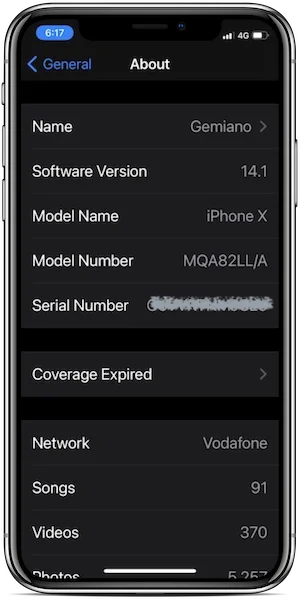
Enregistrer une vidéo ou un GIF sur iPhone
Étape 1 : Ouvrez Twitter, allez sur la vidéo, touchez « Partager » puis « Copier le lien ». Le lien est dans votre presse-papiers.
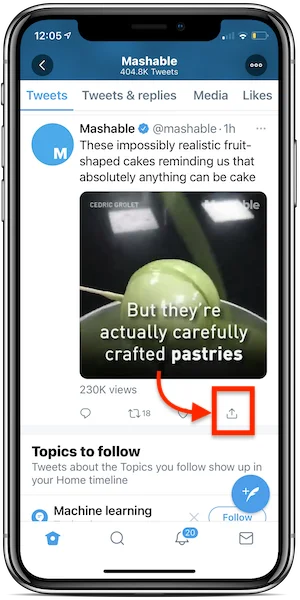
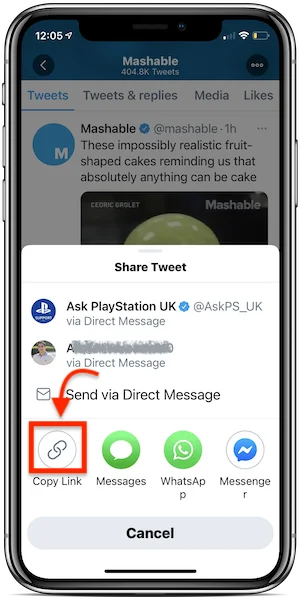
Étape 2 : Ouvrez Téléchargeur de vidéos Twitter, collez le lien dans le champ puis touchez « Télécharger ». Nous récupérerons toutes les versions disponibles (basse, moyenne, HD).
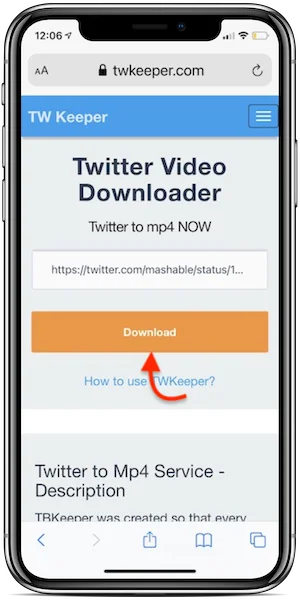
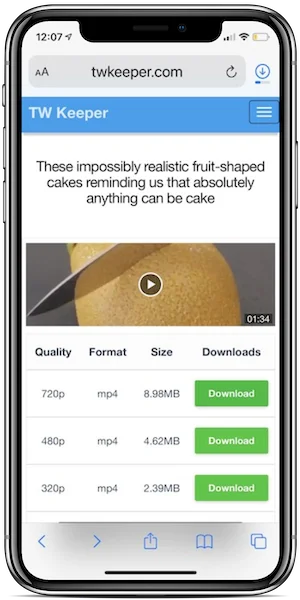
Étape 3 : Touchez et maintenez Télécharger sur la version souhaitée, puis choisissez Télécharger le fichier lié.
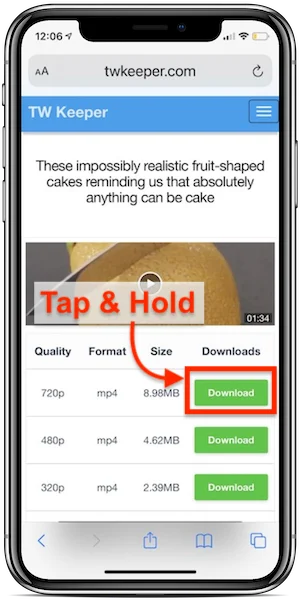
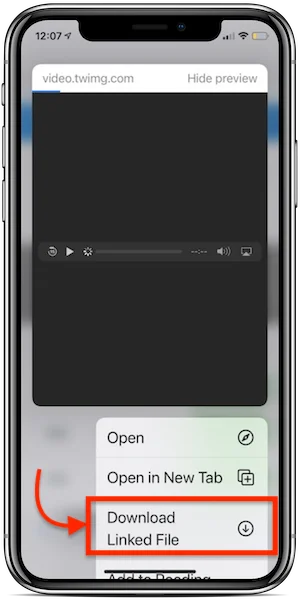
Étape 4 : Suivez le téléchargement depuis Safari (en haut à droite). Touchez l’icône des téléchargements puis la vidéo.
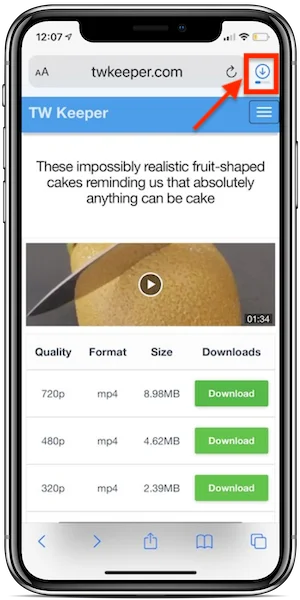
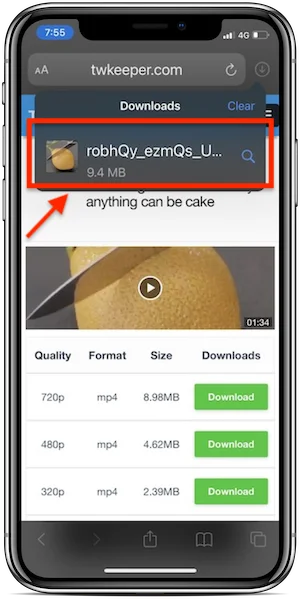
Étape 5 : Pour enregistrer dans Photos, touchez l’icône de partage et choisissez Enregistrer la vidéo.
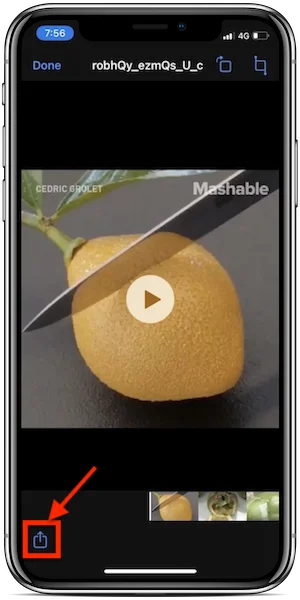
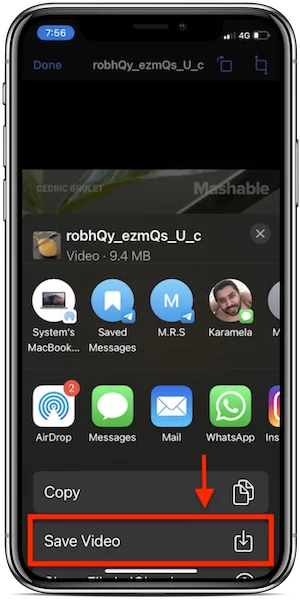
Ajouter le téléchargeur à votre iPhone comme app
Pour accéder plus vite au téléchargeur, ajoutez-le à votre écran d’accueil et ouvrez-le comme une app.
Étape 1 : Dans Safari, ouvrez le téléchargeur puis touchez « Partager ».
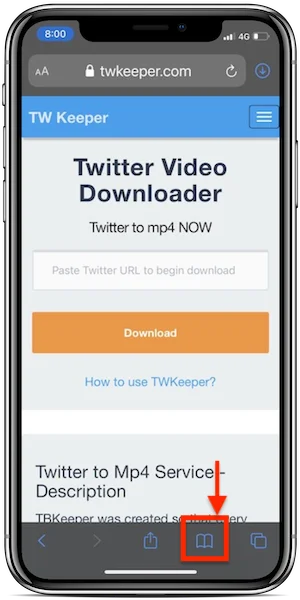
Étape 2 : Choisissez Ajouter à l’écran d’accueil, nommez-le « téléchargeur de vidéos twitter » puis touchez Ajouter.
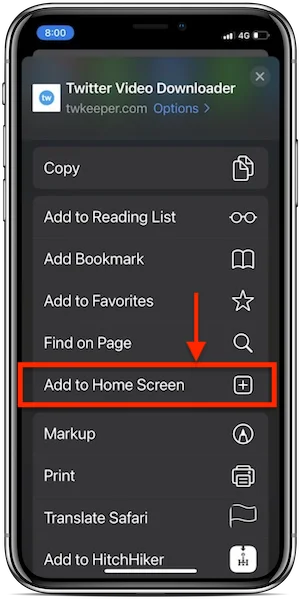
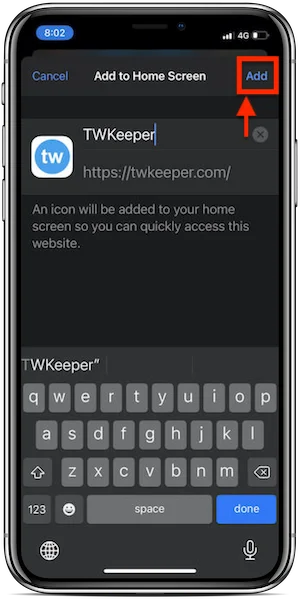
Étape 3 : Utilisez l’icône de l’écran d’accueil pour ouvrir le téléchargeur instantanément.